Étapes pour diffuser Twitch sur votre télévision : Un guide complet
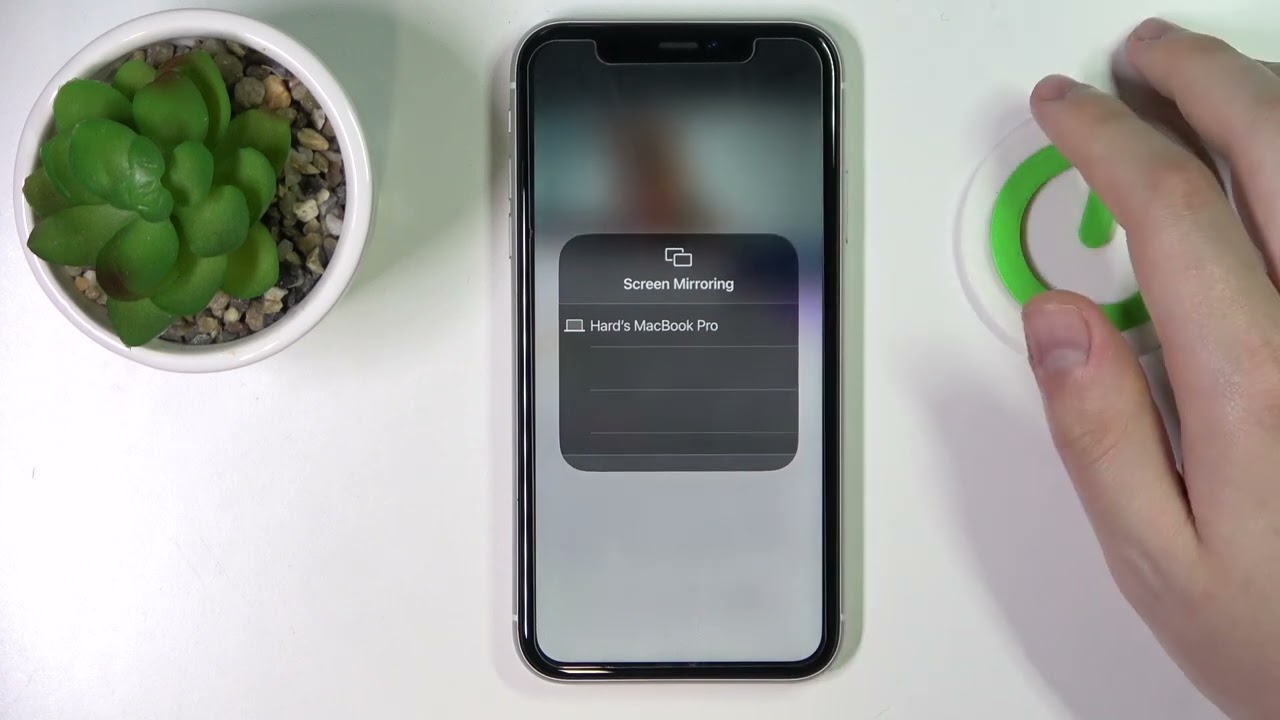
Avez-vous déjà pensé à transformer votre téléviseur en un écran de jeu passionnant ? Vous voudrez peut-être apprendre à cast Twitch à votre téléviseur. Ce guide propose une approche simple pour accomplir cette tâche technique. ⚙️ 🎮 📺
Étape 1 : Choisir le flux
Avant toute chose, il convient de sélectionner le Flux Twitch que vous préférez regarder sur votre téléviseur. Pour ce faire, il suffit d'ouvrir Twitch et de choisir le contenu souhaité. 🎥
Étape 2 : Comprendre votre appareil
La procédure de diffusion d'écran varie en fonction de l'appareil utilisé, qu'il s'agisse d'un téléphone portable ou d'un ordinateur. iPhone (iOS) ou un Appareil fonctionnant sous Android. Veillez donc à comprendre à l'avance les exigences spécifiques de votre appareil. 📱
Étape 3 : Ouvrir le Centre de contrôle (pour les utilisateurs d'iPhone)
Si vous utilisez un iPhone, ouvrez le centre de contrôle. Recherchez l'icône de la fonction de diffusion d'écran et appuyez dessus. Vous accéderez ainsi à une liste d'appareils Wi-Fi disponibles. 🌐
Étape 4 : Choisissez votre téléviseur
Sélectionnez votre téléviseur dans la liste des appareils proposés. Assurez-vous que votre téléviseur prend en charge la fonction de miroir d'écran avant de commencer. Allez-y et tapez dessus pour connecter votre téléphone et le téléviseur. 📺
Étape 5 : Activer le miroir d'écran
Une fois les sélections appropriées effectuées et les autorisations accordées, votre Flux Twitch devrait maintenant être reflété sur votre téléviseur. Si vous avez suivi toutes les étapes correctement, votre écran sera projeté avec succès sur votre téléviseur, vous offrant une expérience de jeu immersive. 🎮
Conclusion : 🏁
En conclusion, lancez votre Flux Twitch La transformation de votre téléviseur peut sembler une tâche difficile au premier abord. Mais grâce à ce guide, il vous sera facile et rapide de transformer votre téléviseur en écran de jeu ultime. Profitez de votre expérience de jeu comme jamais auparavant ! 🏆 🎮
FAQ
Puis-je diffuser Twitch sur mon téléviseur ?
Oui, vous pouvez diffuser Twitch sur votre téléviseur en utilisant différentes méthodes telles que Chromecast, Apple TV, l'application Twitch sur les téléviseurs intelligents, ou en utilisant des consoles de jeu.
Quels appareils puis-je utiliser pour diffuser Twitch sur mon téléviseur ?
Vous pouvez utiliser divers appareils pour diffuser Twitch sur votre téléviseur, notamment des smartphones, des tablettes, des ordinateurs, Chromecast, Apple TV, des téléviseurs intelligents, Xbox, PlayStation et bien d'autres encore.
Comment lancer Twitch à partir d'un navigateur Chrome ?
Il suffit d'ouvrir le flux Twitch que vous souhaitez diffuser, de cliquer sur les trois points dans le coin supérieur droit du navigateur, de choisir "Diffuser..." et de sélectionner votre appareil Chromecast.
Ai-je besoin d'un compte Twitch pour diffuser des flux sur mon téléviseur ?
Non, vous n'avez pas besoin d'un compte Twitch pour diffuser des flux sur votre téléviseur. Cependant, l'ouverture d'un compte vous permet de bénéficier de fonctionnalités supplémentaires telles que le chat, le suivi de chaînes et bien plus encore.
Puis-je diffuser Twitch sur mon téléviseur avec un appareil iOS ?
Oui, vous pouvez diffuser Twitch sur votre téléviseur depuis un appareil iOS à l'aide d'une Apple TV ou d'un Chromecast.
Comment diffuser Twitch à l'aide de l'Apple TV ?
Ouvrez l'application Twitch sur votre iPhone ou iPad, lancez la lecture du flux que vous souhaitez diffuser, puis cliquez sur le bouton AirPlay et sélectionnez votre Apple TV.
Puis-je diffuser Twitch sur une télévision non intelligente ?
Oui, vous pouvez diffuser Twitch sur une télévision non intelligente en utilisant un appareil connecté comme un Chromecast, une Apple TV ou une console de jeu.
Puis-je contrôler le flux Twitch à partir de mon appareil pendant la diffusion ?
Oui, vous pouvez contrôler le flux Twitch depuis votre appareil pendant la diffusion. Vous pouvez lire, mettre en pause, arrêter ou modifier le volume directement depuis votre appareil.
Existe-t-il une application Twitch pour les téléviseurs intelligents ?
Oui, certains téléviseurs intelligents disposent d'une application Twitch intégrée que vous pouvez utiliser pour regarder des flux directement sur votre téléviseur.
La diffusion de Twitch sur mon téléviseur est-elle gratuite ?
Oui, la diffusion de Twitch sur votre téléviseur est entièrement gratuite. Cependant, Twitch propose également un service premium appelé Twitch Turbo qui supprime les publicités et offre d'autres avantages.
Puis-je diffuser Twitch à partir d'un appareil Android ?
Oui, vous pouvez facilement diffuser Twitch depuis un appareil Android à l'aide d'un Chromecast, d'une application de télévision intelligente ou d'un miroir d'écran.
Comment utiliser Twitch sur une PlayStation pour regarder des flux sur ma télévision ?
Téléchargez l'application Twitch sur votre PlayStation, connectez-vous à votre compte Twitch et vous pourrez commencer à regarder des flux directement sur votre téléviseur.
Quelle est la qualité vidéo lors de la diffusion de Twitch sur mon téléviseur ?
La qualité vidéo lors de la diffusion de Twitch sur votre téléviseur dépend de la qualité de la source du flux et de votre connexion internet.
Ai-je besoin d'un modèle de téléviseur spécifique pour utiliser Twitch ?
Non, vous n'avez pas besoin d'un modèle de téléviseur spécifique pour diffuser sur Twitch. Vous pouvez utiliser n'importe quel téléviseur prenant en charge les connexions HDMI ou doté d'une plateforme Smart TV intégrée.
Puis-je diffuser des flux Twitch à partir d'un PC ?
Oui, vous pouvez diffuser des flux Twitch depuis un PC à l'aide d'un Chromecast ou en connectant votre PC à votre téléviseur à l'aide d'un câble HDMI.
Puis-je regarder Twitch sur mon téléviseur sans casting ?
Oui, si votre téléviseur dispose d'une plateforme smart TV intégrée ou d'un appareil connecté comme une console de jeu, vous pouvez télécharger l'application Twitch et regarder des flux directement sur votre téléviseur.
Pourquoi mon flux Twitch est-il décalé sur mon téléviseur ?
Les flux Twitch qui traînent peuvent être dus à plusieurs facteurs comme la vitesse d'Internet, des problèmes avec votre appareil de diffusion ou des problèmes avec le serveur Twitch.
Puis-je diffuser des vidéos à la demande de Twitch sur mon téléviseur ?
Oui, vous pouvez diffuser des VOD (vidéo à la demande) Twitch sur votre téléviseur de la même manière que vous diffusez des flux en direct.
Qu'est-ce que Twitch Turbo ?
Twitch Turbo est un service Twitch premium qui supprime les publicités, vous donne un support client prioritaire et vous offre d'autres avantages.
Puis-je diffuser Twitch sur mon téléviseur à partir d'un appareil Google Home ?
Non, les appareils Google Home ne permettent pas actuellement de diffuser Twitch sur un téléviseur.
Y a-t-il une limite au nombre de flux Twitch que je peux diffuser ?
Non, il n'y a pas de limite au nombre de flux Twitch que vous pouvez diffuser. Cependant, vous ne pouvez diffuser qu'un seul flux à la fois par appareil.
Comment améliorer la qualité vidéo lors de la diffusion sur Twitch ?
Pour améliorer la qualité de la vidéo, assurez-vous que la qualité du flux source est élevée et que votre connexion internet est stable et rapide.
Puis-je regarder plusieurs flux Twitch en même temps sur mon téléviseur ?
Non, vous ne pouvez généralement regarder qu'un seul flux Twitch à la fois sur votre téléviseur.
Comment rétablir le son d'un flux Twitch sur mon téléviseur ?
Vous pouvez rétablir le son d'un flux Twitch directement à partir de votre appareil de diffusion. Les commandes sont généralement visibles sur l'écran de votre appareil lorsque le flux est en cours de lecture.
Ai-je besoin d'une connexion Wi-Fi pour diffuser Twitch sur mon téléviseur ?
Oui, vous avez besoin d'une connexion Wi-Fi stable pour diffuser Twitch sur votre téléviseur.
Puis-je diffuser Twitch sur mon téléviseur avec un appareil Roku ?
Oui, vous pouvez télécharger l'application Twitch sur votre appareil Roku et regarder les flux Twitch directement sur votre téléviseur.
Puis-je utiliser le Bluetooth pour diffuser Twitch sur mon téléviseur ?
Non, vous ne pouvez généralement pas utiliser le Bluetooth pour diffuser Twitch sur votre téléviseur. Vous avez besoin d'une connexion Wi-Fi ou filaire.
Existe-t-il une application Twitch pour Amazon Fire TV ?
Oui, il existe une application Twitch pour Amazon Fire TV. Vous pouvez la télécharger à partir de l'Amazon Appstore.
Puis-je utiliser le chat Twitch tout en diffusant sur mon téléviseur ?
Oui, vous pouvez utiliser le chat Twitch sur votre appareil mobile ou votre ordinateur tout en diffusant le flux sur votre téléviseur.
Mes données personnelles sont-elles protégées lorsque je diffuse Twitch sur mon téléviseur ?
Vos données personnelles sont généralement en sécurité lorsque vous diffusez Twitch sur votre téléviseur. Cependant, il est important de s'assurer que votre réseau domestique est sécurisé et que vous utilisez des applications de confiance.
 ping.fm
ping.fm 